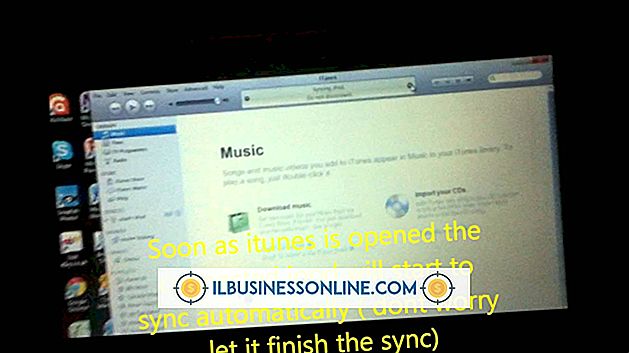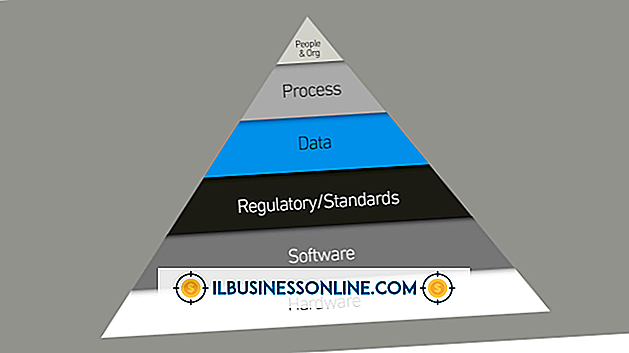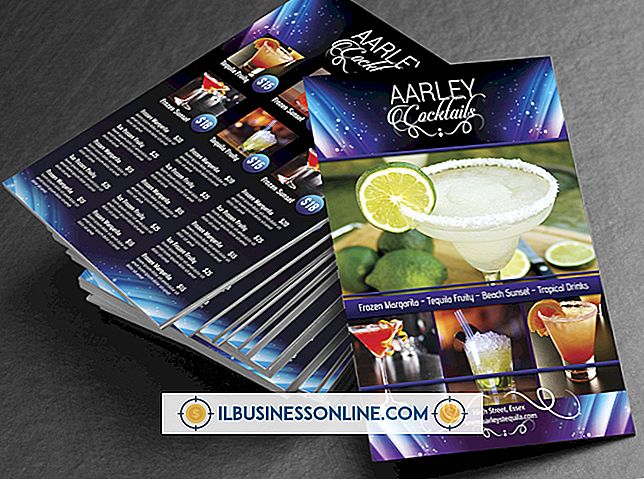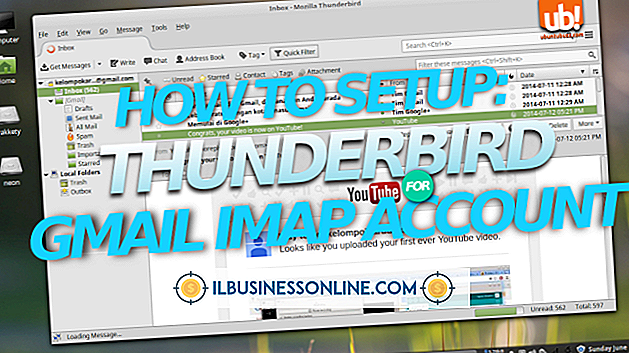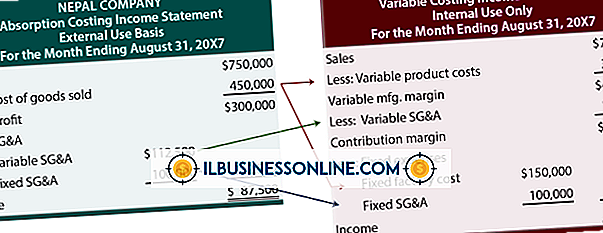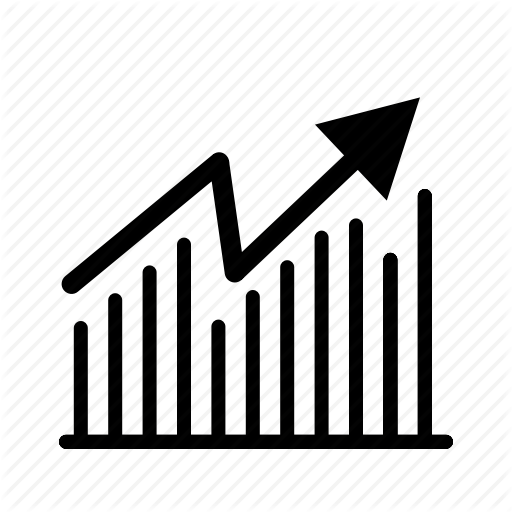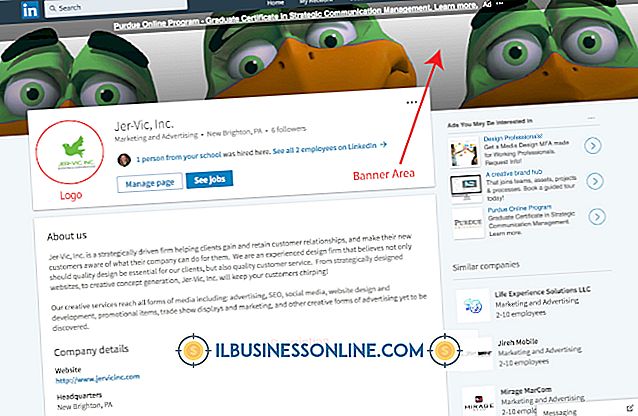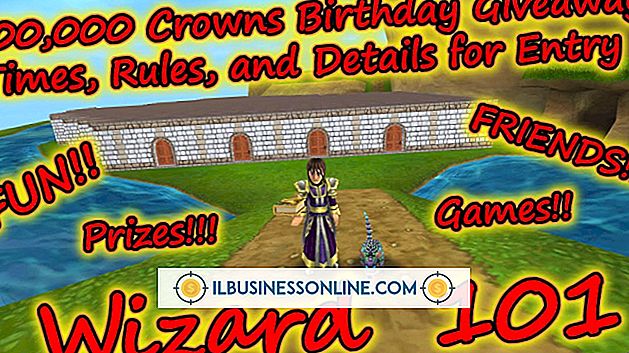De bästa sätten att visa PDF-filer på en iPhone

Programmen Mail, Safari och iBooks som förinstallerats på iPhone låter dig visa PDF-filer på din iPhone. IBooks-appen erbjuder den mest dynamiska uppsättningen kontroller för visning av PDF-filer, medan PDF-tittaren i Mail och Safari bara låter dig visa PDF-dokument. Alternativt erbjuder Adobe en gratis Adobe Reader-app som erbjuder en bredare uppsättning funktioner än funktionen i iBooks-appen.
iBooks
Du kan ladda PDF-filer till iBooks via iTunes, eller du kan välja att visa PDF-filer som nås via Mail eller Safari-appar i iBooks PDF-tittaren. IBooks PDF Viewer kan du justera ljusstyrkan i PDF-filen du tittar på, bokmärkesidor, sök dokument och e-post eller skriva ut dokumentet.
Safari
Du kan navigera till PDF-filer som är värd på webbplatser i Safari webbläsare. PDF-tittaren som erbjuds via Safari-webbläsaren är dock inte dynamisk och ger dig bara möjlighet att se vilken sida du tittar på i dokumentet. Du kan dock välja att visa PDF-filen i iBooks eller andra appar som stöder visning av PDF-filer som är installerade på din iPhone.
Post
Om någon mailar dig en PDF och du öppnar den via e-postklienten på din iPhone, ser du en bilaga längst ner i e-postmeddelandet. Bilagan kommer att innehålla en bild av ett papper som har "PDF" på det. Genom att trycka på den bifogade filen öppnas PDF-filen i PDF-tittaren som är associerad med Mail-appen, som innehåller samma funktion som PDF-tittaren i Safari-appen.
Adobe läsare
Adobe Reader-appen från Adobe är tillgänglig gratis i App Store. I Adobe Reader-appen kan du visa PDF-filer i nattläge, vilket tar vit text och gör den svart (och vice versa). Dessutom kan appen understryka, markera, söka, infoga anteckningar och mer.